サーチエンジンBingのwebマスターツールの使い方!ブログサイトのXMLサイトマップの登録方法とXMLサイトマップの作り方をご紹介。ビングはMicrosoft(Windows)提供の検索エンジンでWindowsに初めから設定されていることが多い検索エンジンです。XMLサイトマップを登録するとアクセスアップ・SEO効果が見込めます。
Bingwebマスターツール使い方【サイト認証方法】はこちら
BingWebマスターツールでのページのインデックス方法はこちら
【本ページ】BingWebマスターツールでのサイトマップ登録方法はこちら
Bing(ビング)WEBマスターツールでのXMLサイトマップ登録方法と作り方
全く別物!訪問者用サイトマップとXMLサイトマップ
サイトマップと呼ばれるものには2種類あり、訪問者用サイトマップとXMLサイトマップがあります。
bingウエブマスターツールズではXMLサイトマップを送信してサイト内のページをもれなく検索結果に表示してもらえるようになります。
★訪問者用サイトマップ
当サイトの場合、https://kiyohikofree.com/sitemappageが訪問者用サイトマップになります。
下の画像のように、サイト内の記事一覧をまとめたページになります。【PS Auto Sitemap】というプラグインで作成しています。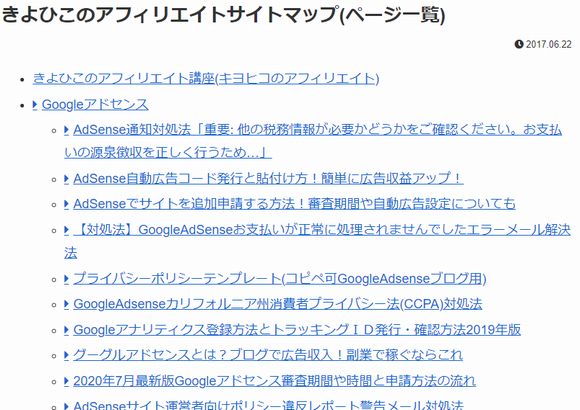
★XMLサイトマップ(こちらをBingWEBマスターツールに登録します)
こちらは訪問者用と違い、サーチエンジンやサイト情報を利用するサイトやプログラム向けの記事一覧表です(下の画像)。単純にアドレスを並べただけのサイトマップもありますが、サーチエンジンにいつ更新したのか、どのページが重要なのかなどをわかりやすいようにXMLという言語を使って作った記事一覧表のファイルがXMLサイトマップになります。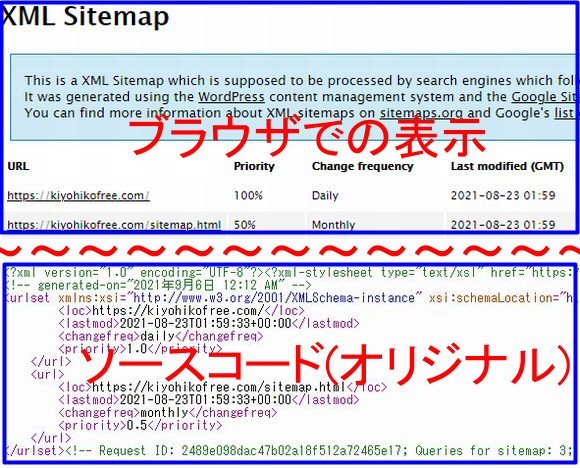
ワードプレスの場合、テーマやプラグインによって自動的に生成することができます。本サイトの場合【(Google) XML Sitemaps】というプラグインを使っています。本ページでもこのプラグインでの作り方をご紹介します。
XMLサイトマップの作り方
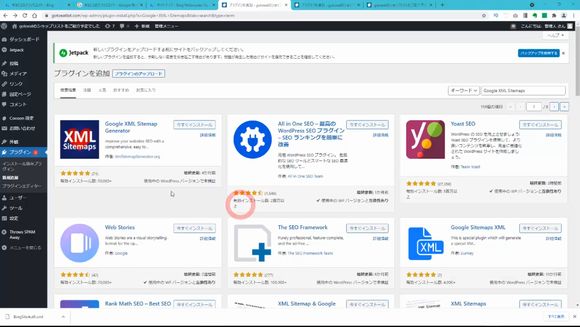
まず、ワードプレスの管理画面へいきます。
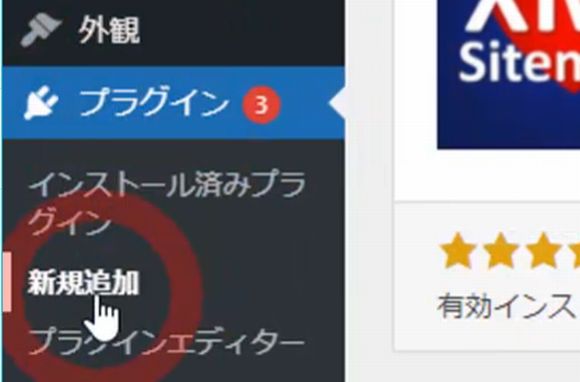
次に、プラグイン>新規追加を選びます。
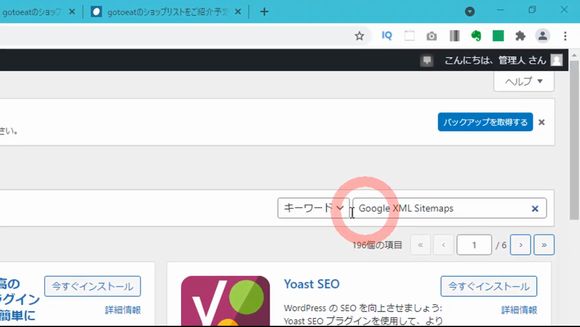
右上にある「キーワード」と書かれた入力欄に【Google XML Sitemaps】と入力します。【XML Sitemaps】で検索しても1ページ目に出てこないことがあります。
(以前はGoogleがついていたのですが「Google」自体の名称自体をプラグイン名に使うことはGoogleの商標権か何かの権利を侵害するためGoogleを取ったのだと思われます)
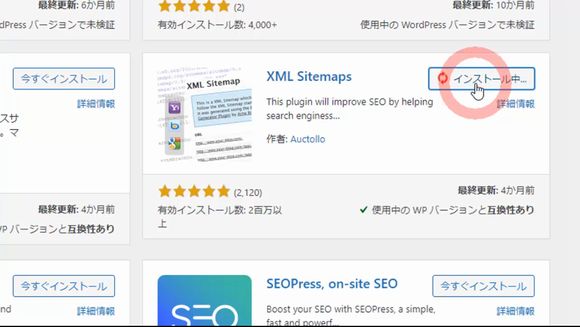
【XML Sitemaps】は一覧上にない場合もあります。★の数が数千と有効インストール数が*百万のもので、作者がAuctolloさんのものの【インストール】を押します。
このプラグインは昔からずっと多くの方に使われてきたものであり安心です。
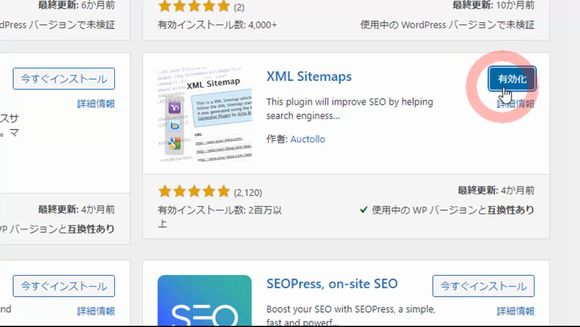
インストールが終わると【有効化】ボタンに変わりますので有効化します。
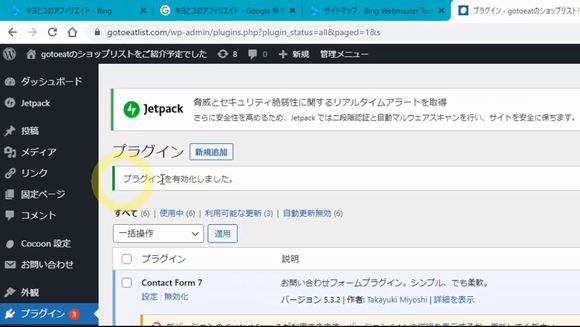
プラグインのページに移り「プラグインを有効化しました。」と表示されれば有効化が完了です。
有効化できていない場合は、プラグイン>インストール済みプラグインから、【XML Sitemaps】を探し、有効化を選びます。
有効化することでSSL化していない場合は【http://サイトアドレス/sitemap.xml】、SSL化している場合は【https://サイトアドレス/sitemap.xml】というファイルが自動で作られます。
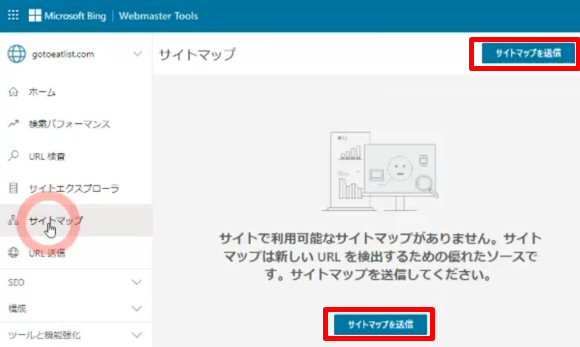
Bingウェブマスターツールズの管理画面左上で、サイトマップを送信・登録したいサイトを選び、左メニューの「サイトマップ」を押し、「サイトマップを送信」ボタンを押します。
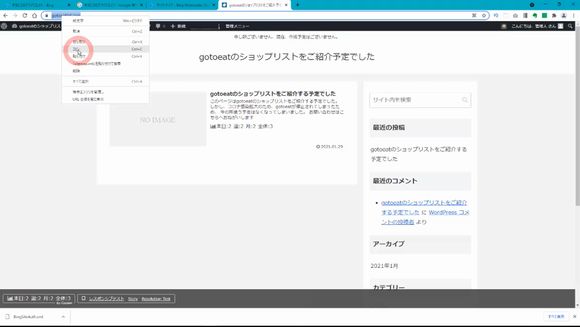
ご自身のサイトに戻ってください。ワードプレスの管理画面にいる場合、左上のサイト名をクリックしてサイトのトップページを表示し、サイトアドレス「例:https://kiyohikofree.com/」をコピーします。
(管理画面サイト名の右クリックメニューから「リンクのアドレスをコピー」や、管理画面の等の方法でもOK)
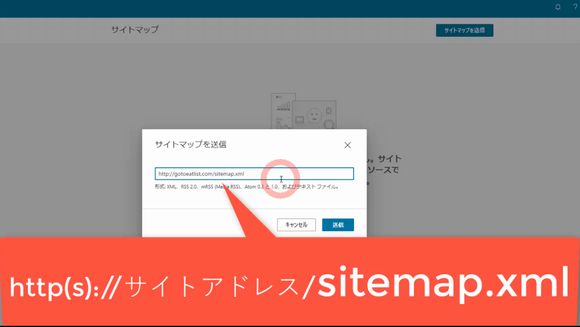
サイトマップを送信というウィンドウが出ますので、そこに、まずサイトアドレスを貼り付けします。スラッシュの後に「 sitemap.xml 」と入力かコピペします。
入力欄が例えば「http://kiyohikofree.com/sitemap.xml」または「https://kiyohikofree.com/sitemap.xml」のようになっていればOKです。

確認ができたら「送信」ボタンを押します。
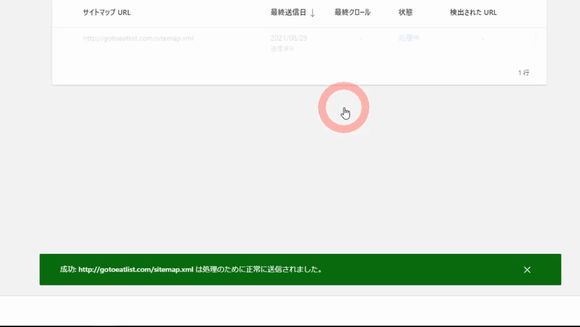
下に「成功:http://・・・・/sitemap.xmlは処理のために正常に送信されました」と出れば送信は完了です。
エラーが出た場合は、
★プラグインがきちんとインストールされ有効化されているかや、
★Bingウェブマスターツールの左上でサイトがきちんと選ばれているか、
★サイトマップのアドレスが正しいかどうか確認してください。
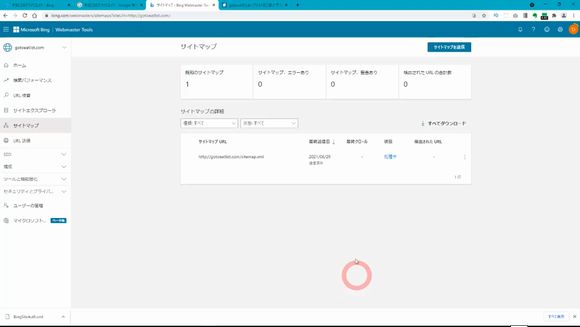
送信したての場合、サイトマップの詳細の状態の部分が「処理中」となっているはずです。
時間が経つとサイト内のページ一覧が書かれたサイトマップがしっかりと処理がされ、検索結果に反映されやすくなります。
このプラグインでは、あらかじめある程度最適な内容でBingにページを見に来てくれるように指示が記述されています。
GoogleSearchConsoleでも、BingWebmasterToolsでもこのサイトマップ送信・登録することはSEO対策として有効ですので必ず行っておきましょう。
GoogleサーチコンソールもBingと同じような手順でサイトマップを登録できます。両方登録することをおすすめします。
・GoogleサーチコンソールへのXMLサイトマップ登録方法と作り方
Bingwebマスターツール使い方【サイト認証方法】はこちら
BingWebマスターツールでのページのインデックス方法はこちら
【本ページ】BingWebマスターツールでのサイトマップ登録方法はこちら

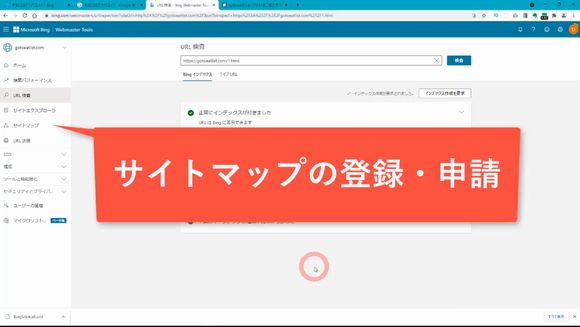


コメント